Como alterar o nome de usuário e o nome de exibição do Twitch

Quer dar um novo começo ao seu perfil do Twitch? Veja como alterar o nome de usuário e o nome de exibição do Twitch com facilidade.
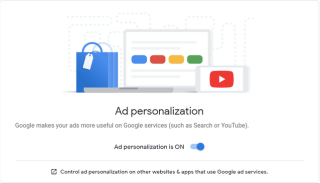
O Google é um dos maiores gigantes do software que conhecemos hoje. Ele oferece muitos serviços gratuitos para uso individual, como Gmail , Drive, Planilhas, Documentos, etc. Você já se perguntou como o Google arca com o custo desses serviços que são oferecidos gratuitamente? A resposta é simples, ganha por meio de anúncios. O Google publica anúncios para seus clientes e cobre todas as despesas com esses serviços, o que eu acho justificado.
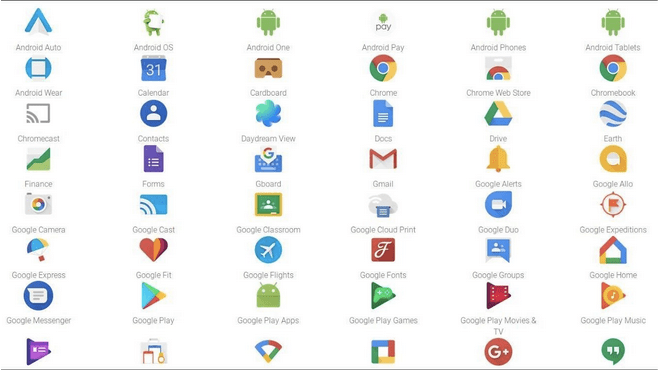
Cortesia de imagem de produtos do Google: YouTube
No entanto, isso fica pior quando o Google começa a coletar dados do usuário, como histórico de navegação e resultados de pesquisa e cliques de vários usuários em todo o mundo. Essas informações são então analisadas e usadas para criar anúncios personalizados e recomendações para influenciar os usuários. É aí que as coisas saem do controle porque os resultados de sua pesquisa usando o mecanismo de pesquisa do Google são tendenciosos. Eles são baseados nas páginas da web que você visitou, no clique que você fez e nos resultados da pesquisa que você realizou. Isso pode ser observado se você pesquisar as mesmas palavras-chave em dois computadores diferentes, nos quais obterá anúncios, recomendações e resultados de pesquisa diferentes até certo ponto.
Este artigo se concentra em um aspecto da manutenção de sua privacidade, que é evitar que seu navegador exiba anúncios direcionados e personalizados, especialmente em produtos do Google, como o Chrome e o YouTube . Aqui está um rápido resumo do que é abordado neste artigo:
Existem dois métodos diferentes para interromper anúncios no navegador Google Chrome:
Método um: desative as configurações.
O Google Chrome foi generoso o suficiente para fornecer ao usuário um certo grau de controle sobre as configurações. Ao modificar certas configurações, os usuários podem interromper os anúncios personalizados em quase todos os produtos e serviços do Google. Você também pode bloquear certas categorias de anúncios se não quiser bloquear todos os seus anúncios. Aqui estão as etapas que você precisa seguir:
Etapa 1 : Abra o navegador do Google e navegue até a seguinte página da web.
https://adssettings.google.com/authenticated
Dica : Você pode clicar no link acima e a página da web necessária será aberta em seu navegador.
Etapa 2: se você quiser interromper os anúncios personalizados e direcionados, deslize o botão de alternância para a esquerda para desligá-lo. Ignore quaisquer avisos que possam aparecer e clique no botão Desligar no prompt que aparece.
Etapa 3: No entanto, se você não quiser desativar os anúncios, mas sim personalizá-los, role para baixo na mesma página sem desligar o botão de alternância.
Etapa 4: localize a seção rotulada como "Como seus anúncios são personalizados?" e avaliar os fatores listados.
Etapa 5 : depois de desativar qualquer um dos fatores listados, você não verá anúncios relacionados a esse tópico específico.
Deixe-me explicar isso com a ajuda de um exemplo do meu PC. A imagem abaixo exibe os fatores que o Google detectou em minha atividade recente.
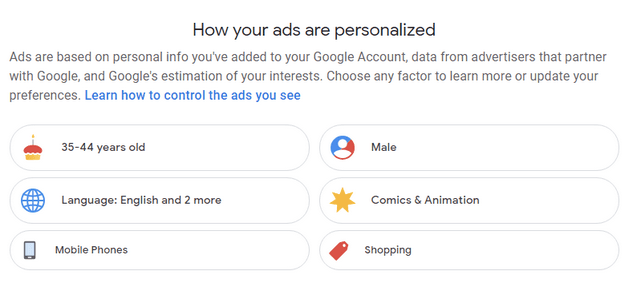
A imagem acima identifica que Compras on-line e Quadrinhos e animação estão incluídos como dois dos fatores que influenciam os anúncios que aparecem quando eu uso os serviços do Google. Isso é verdade, pois eu passo a maior parte do meu tempo livre na Amazon ou procurando por animações de mangá japonesas e quadrinhos da DC. Se eu não quiser que esses fatores se reflitam nos anúncios exibidos, posso clicar neles e simplesmente desativá-los.
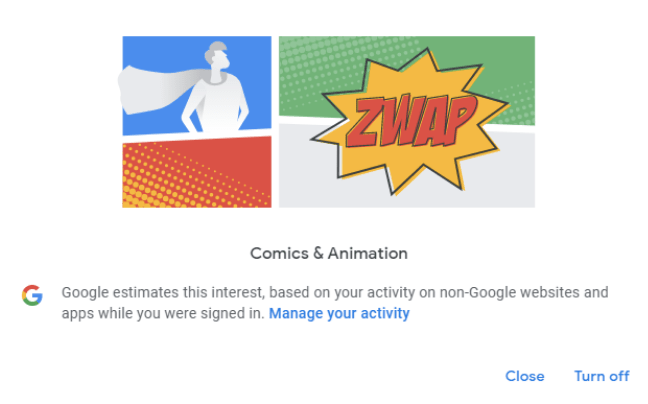
Se você desativou qualquer um dos fatores listados e deseja ativá-los novamente, é muito fácil fazê-lo. Clique na caixa que diz “O que você desligou” e clique no fator que deseja ligar novamente e clique no botão.
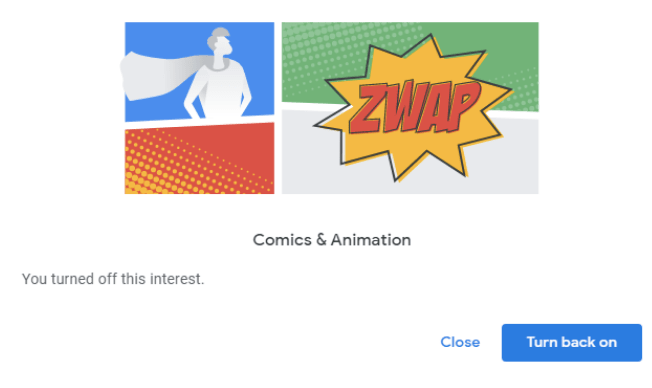
Seguindo em frente, se você olhar para os idiomas, verá o inglês (porque é meu idioma principal) e mais 2. Eu me pergunto o que são esses idiomas adicionais.
Se você clicar na guia de idiomas, encontrará uma lista de idiomas que pesquisou ou leu em seu navegador Chrome. No entanto, parece haver um erro porque eu posso ler inglês e francês, mas, honestamente, nunca soube que o javanês era uma língua existente (sem querer ofender o povo javanês por aí). Deixe-me remover este idioma clicando no botão Gerenciar.
Clique no ícone da lata de lixo para remover qualquer idioma que você não deseja.
Observação : a versão beta do Google Chrome oferece suporte a opções adicionais que permitem aos usuários impedir que anúncios de álcool e jogos de azar sejam exibidos na tela. No entanto, esse recurso ainda está em teste e não foi implementado para todos os usuários.
Se você deseja controlar anúncios de sites de terceiros, siga estas etapas:
Etapa 1 : Abra a página da web Configurações de anúncios do Google novamente, role para baixo e clique em “Your Online Choices”
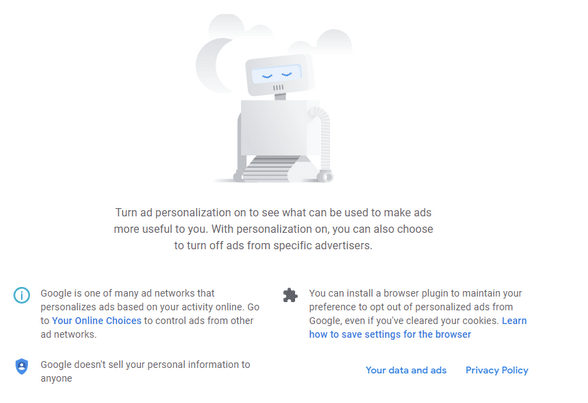
Etapa 2 : deixe a análise ser concluída em 100%.
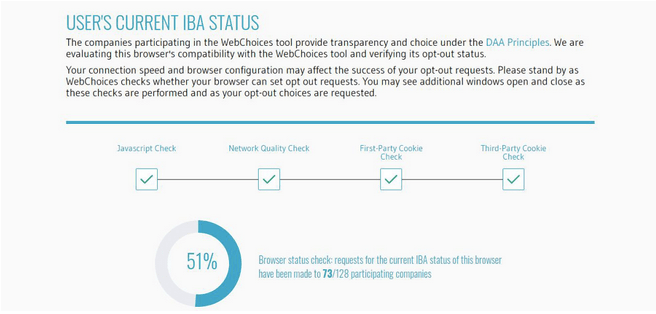
Etapa 3 : uma lista de organizações com permissão para manipular seus anúncios aparecerá na tela. Você pode verificar cada nome e colocar a marca de seleção na seção Opt-Out ou Facilite clicando no botão Opt-Out Of All na parte inferior.
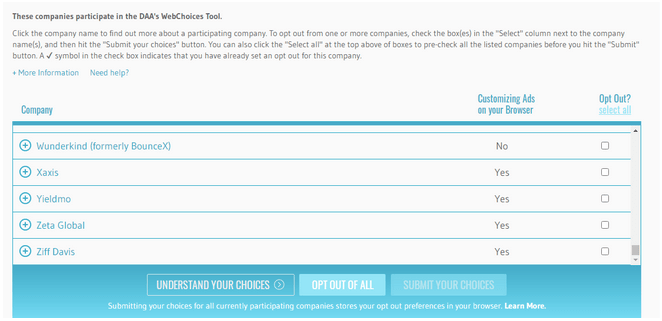
Etapa 4 : aguarde até que o processo seja concluído e feche a página da web em seu navegador.
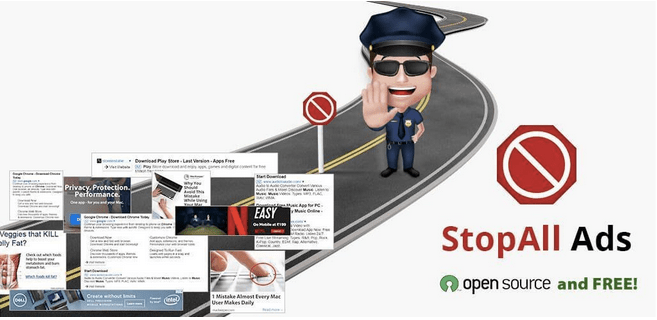
Se você acha que as etapas acima são difíceis e exigem muito tempo e esforço para serem concluídas, você pode simplesmente instalar uma extensão do bloqueador de anúncios no navegador Chrome para bloquear todos os anúncios. Essa extensão atende pelo nome de StopAll Ads e está disponível gratuitamente.
O que são anúncios StopAll ?
StopAll Ads é uma extensão de navegador de bloqueio de anúncios que permite aos usuários evitar anúncios indesejados que os arruínam e distraem enquanto navegam na Internet. Outros recursos incluem evitar ser rastreado por sites de comércio eletrônico, evitar que entidades mal-intencionadas entrem em seu sistema, e a melhor parte é que permite que os usuários desabilitem os botões de mídia social. Ele pode ser instalado atualmente no Chrome, Firefox e Opera.
Como instalar e usar anúncios Stopall em seu PC?
Esta extensão é simples e conveniente de instalar e usar. Aqui estão as etapas que você precisa seguir:
Etapa 1 : Navegue até o site oficial e clique no botão Instalar.
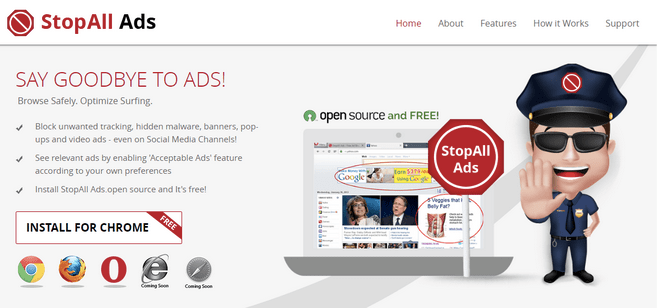
Etapa 2 : Você será redirecionado para a página da Chrome Web Store, onde deve clicar em Adicionar ao Chrome e, em seguida, clicar em Adicionar extensão no prompt que aparece.
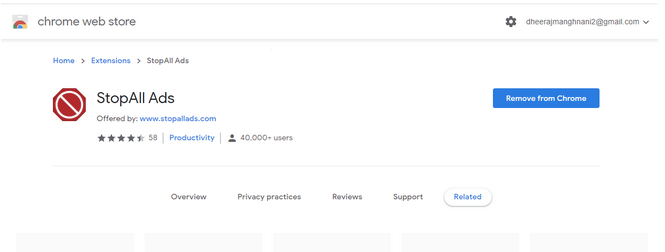
Etapa 3 : visite a página de extensões do Chrome e defina as configurações, se necessário.
Sua escolha sobre como parar de anúncios personalizados no Google e no Youtube.
Essas são todas as informações que você queria saber sobre Como parar de anúncios personalizados no Google e no YouTube. A escolha é sua, se deseja alterar as configurações do Google ou usar uma extensão do bloqueador de anúncios e resolver as coisas com rapidez e facilidade. A extensão StopAll Ads tem mais alguns recursos que não estão presentes quando você desativa manualmente as configurações do Google, como o bloqueador de mídia social e evita que adware e rastreadores maliciosos se infiltrem no seu PC.
Quer dar um novo começo ao seu perfil do Twitch? Veja como alterar o nome de usuário e o nome de exibição do Twitch com facilidade.
Descubra como alterar o plano de fundo no Microsoft Teams para tornar suas videoconferências mais envolventes e personalizadas.
Não consigo acessar o ChatGPT devido a problemas de login? Aqui estão todos os motivos pelos quais isso acontece, juntamente com 8 maneiras de consertar o login do ChatGPT que não funciona.
Você experimenta picos altos de ping e latência no Valorant? Confira nosso guia e descubra como corrigir problemas de ping alto e atraso no Valorant.
Deseja manter seu aplicativo do YouTube bloqueado e evitar olhares curiosos? Leia isto para saber como colocar uma senha no aplicativo do YouTube.
Descubra como bloquear e desbloquear contatos no Microsoft Teams e explore alternativas para um ambiente de trabalho mais limpo.
Você pode facilmente impedir que alguém entre em contato com você no Messenger. Leia nosso guia dedicado para saber mais sobre as implicações de restringir qualquer contato no Facebook.
Aprenda como cortar sua imagem em formatos incríveis no Canva, incluindo círculo, coração e muito mais. Veja o passo a passo para mobile e desktop.
Obtendo o erro “Ação bloqueada no Instagram”? Consulte este guia passo a passo para remover esta ação foi bloqueada no Instagram usando alguns truques simples!
Descubra como verificar quem viu seus vídeos no Facebook Live e explore as métricas de desempenho com dicas valiosas e atualizadas.








